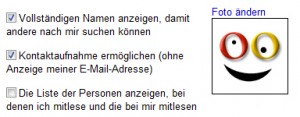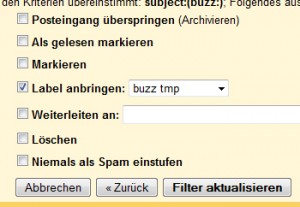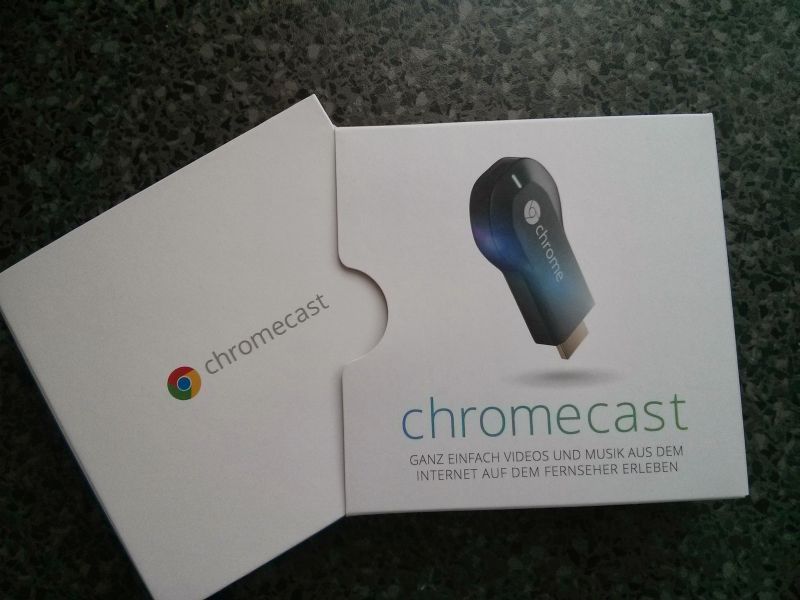Nachdem ich nun ein wenig mit dem neuen Social Media Tool – Buzz – herumgespielt habe, gibt es heute mal einen ersten Erfahrungsbericht.
Buzz als Wettbewerber zu Twitter und Facebook ?
Vorweg vielleicht direkt eine erste Einschätzung von mir. Mit Buzz hat Google durchaus einen interessanten Wettbewerber zu Twitter realisiert. Ob man sich mit Buzz auch gegen Facebook behaupten kann, wage ich zu bezweifeln. In irgendeinem Blog habe ich eine durchaus bezeichnende Beschreibung gefunden – „Buzz ist facebook ohne Spiele“.
Meiner Einschätzung nach lassen sich gerade Facebook und Buzz nicht wirklich miteinander vergleichen. Buzz ähnelt mehr einem Dienst wie Twitter. Ein soziales Netzwerk, in dem ich direkt auf die Infos meiner Freunde gelange oder Gruppen gründe, kann man mit Buzz noch nicht realisieren.
Gegenüber Twitter hat Buzz allerdings tatsächlich ein paar Vorteile. Zunächst ist man nicht auf 140 Zeichen beschränkt. Dann kann man diverse Medien wie Bilder, Videos und Internetseiten besser integrieren. Auch die Möglichkeit, Kommentare zu Buzz Posts los zu werden ist ganz interessant. Man kann Kommentare und Buzz Posts auch noch nachträglich bearbeiten.
Damit ist meiner Einschätzung eine bessere Kommunikation bzw. Diskussion möglich. Vorteilhaft ist auch die Möglichkeit, bei jedem Statusupdate in Buzz anzugeben, ob dieser für die ganze Öffentlichkeit gilt oder nur einer Auswahl von Bekannten angezeigt werden soll.
Allgemeine Handhabung von Buzz
Posts erfassen und Medien einbinden
Buzz lässt sich ähnlich einfach bedienen, wie Twitter. In einem Dialogfenster kann ich meinen Text erfassen, den ich der Welt präsentieren möchte. Fotos lassen sich entweder vom Rechner hochladen oder z.B. über Picasa direkt einbinden. Genauso einfach werden Links zu Internetseiten oder Youtube Videos eingebunden. Hierfür reicht auch einfach der Link auf das Video.
Ein paar Bugs scheint es aber auch hier noch zu geben. Sobald einmal ein Link zugeordnet wurde, kann man keine weiteren Links, Fotos oder Videos zuordnen. Bei Youtube hätte ich auch einen Button erwartet, mit dem man das Video direkt „buzzen“ kann.
Dafür werden Bilder, die Buzz auf der Seite mit dem angegebenen Link findet angezeigt. Aus dieser Auswahl kann man sich dann ein oder mehrere Bilder für seinen Post aussuchen. Auch die Anzeige von Bildern ist ziemlich Klasse. Diese werden nahezu in Browsergröße mit hoher Geschwindigkeit angezeigt.
Aktualisierte Posts und Empfehlungen
Scheinbar werden Beiträge, die kommentiert wurden, in der Liste der Posts wieder nach oben gesetzt. Das ist eigentlich ganz hilfreich. So bekommt man auch mit, wenn jemand ältere Posts kommentiert.Da Kommentieren ist übrigens auch sehr gut gelungen. In Echtzeit kann man sehen, wie ein Post von anderen Lesern kommentiert wird.
In wie weit die Empfehlungsfunktion tatsächlich funktioniert, konnte ich in der kurzen Zeit noch nicht feststellen.
Geplant ist, dass Buzz „erkennt“, welche Themen mich besonders interessieren und mir dann auch Posts von Leuten mitteilt, bei denen ich aktuell nicht mitlese. Ich könnte mir vorstellen, dass das ganz interessant ist und man so tatsächlich Mitleser mit gleichen Interessen finden könnte.
Einbindung externer Seiten
Sehr einfach ist es auch, externe Quellen in Buzz einzubinden. So kann man Aktionen, die man bei Picasa, Youtube oder dem Google Reader vornimmt als Buzz Posts aufnehmen. Weiterhin kann man zum Beispiel auch den eigenen Blog oder Twitter integrieren und die Artikel bzw. Tweets somit direkt über Buzz veröffentlichen.
Was gut funktioniert, sind die entsprechende Vorschläge bei der Auswahl externer Quellen. Google erkennt ganz gut, welche Seiten einem gehören und schlägt diese entsprechend vor. Leider werden die jeweiligen Infos aus diesen Seiten nur sehr träge bei Buzz veröffentlicht.
So kann man zwar Twitter einbinden. Die Meldungen kommen aber teilweise mit mehreren Stunden Verspätung und manchmal kommen direkt mehrere Meldungen auf einmal, ob wohl diese über eine längere Zeitachse getwittert wurden.
Bei Blogartikeln ist es ähnlich. Hier bekommt man dann aber auch direkt die ganze Seite angezeigt. Wahrscheinlich führt diese Funktione aber wieder zu Diskussionen in der Bloggerwelt. Dann wird wieder die Frage gestellt, ob man seinen Blog tatsächlich mit Buzz verknüpfen sollte. Ähnlich, wie bei vollständigen Feeds, besteht natürlich die „Gefahr“, dass keiner mehr auf die Seite geht.
Fazit
Soweit meine ersten Erfahrungen mit Buzz. Demnächst werde ich nochmal extra auf die mobile Nutzung von Buzz eingehen. Hier gibt es auch ein paar interessante Möglichkeiten, bei denen sich Buzz von seinen vermeintlichen Wettbewerbern abgrenzt.
Grundsätzlich macht Buzz aus meiner Sicht einen ganz guten Eindruck. Einige Dinge können noch verbessert werden, aber schließlich ist dieser Dienst jetzt quasi erst einen Tag alt. Interessant dürfte auch sein, welche Möglichkeiten Entwickler noch haben werden, auf Buzz zuzugreifen. Ähnlich wie bei Twitter werden wahrscheinlich die zukünftigen Applikationen und Dienste rund um Buzz mit den Ausschlag für Erfolg oder Misserfolg geben. Die Twitterseite selbst, nutze ich zum Beispiel auch recht selten.
Nun aber noch ein paar Tipps zur allgemeinen Handhabung bzw. zur Konfiguration von Buzz.
Buzz und Datenschutz
Mittlerweile kreisen schon einige Berichte durchs Netz, die den Datenschutz von Buzz bemängeln. Dabei weiß man doch, von wem das Produkt ist. Hier verhält es sich, wie mit allen anderen Internetdiensten. Daten werden immer gerne gesammelt. Von die einen sammeln vielleicht nur ein paar Daten, andere haben eben eine kleine Sammelwut.
Als größtes Manko wird aber im Moment die Initialisierung von Buzz gewertet. Kommt man das erste Mal in seinen Google Mail Dienst, werden einem direkt „Mitleser“ vorgeschlagen. Google nutzt hierbei die Infos, mit wem man besonders häufig gechattet hat oder an wen Mails verschickt werden.
Das ist zunächst eigentlich eine nette Hilfe. Bei facebook gibt es z.B. den FriendFinder für solche Zwecke. Bemängelt wird nun, dass man zur Verwendung von Buzz auf jeden Fall ein öffentliches Profil haben muss. Dort werden dann aber nicht nur sämtliche, öffentliche Buzz Updates dargestellt, sondern auch diejenigen, die bei einem mitlesen bzw. bei denen man mit liest.
Fatal, wenn zum Beispiel die Frau nun feststellt, dass dort die Ex-Freundin immer noch auftaucht und vermutet, dass hier scheinbar noch ein Mailverkehr statt gefunden hat (siehe auch Silicon Alley Insider).
An der „Beschwerde“ ist natürlich etwas dran, aber so gravierend finde ich dieses Problem nicht wirklich. Die jeweiligen Personen können meines Wissens nur angezeigt werden, bzw. bei Buzz zugeordnet werden, wenn diese bereits ein öffentliches Google Profil haben.
Darüber hinaus, kann man auch bei den anderen sozialen Netzwerken sehr einfach erfahren, mit wem derjenige befreundet ist. Hierfür muss man häufig noch nicht einmal bei dem Dienst angemeldet sein. Sucht doch einfach mal bei Google nach einem Namen und dem Suchwort „Facebook“. Dieser Datenschutz ist dann besser?
Buzz ein wenig einschränken
Wer also ein paar Probleme mit Buzz in seinem Google Mail Dienst hat oder es vielleicht gar nicht benutzen möchte, dem bieten sich folgende Möglichkeiten.
Mitleser und Mitlesende verstecken
Möchte man in seinem öffentlichen Profil nicht anzeigen, wer alles bei einem mit liest bzw. bei wem man selbst mit liest, kann man die entsprechenden Links ausschalten.
Hierzu geht man auf sein Google Profil bzw. direkt aus seiner Kontoeinstellung auf „Profil bearbeiten“. Links von dem Profilfoto gibt es ein paar Checkboxen. Mit einer Checkbox kann man steuern, ob die Mitleser/Mitlesenden auf dem öffentlichen Profil angezeigt werden sollen.
Entfernt man den Haken, verschwinden die entsprechenden Links im Profil. Man sollte aber daran denken, dass die Mitlesenden über die Posts immer noch in der Lage sind, andere Mitlesende zu ermitteln. Dies ist aber genauso, wie bei Twitter. Da werden z.B. auch alle Follower angezeigt.
Buzz deaktivieren
Scrollt man innerhalb der GMail-Seite ganz nach unten, findet man in der vorletzten Zeile einen kleinen Link „Buzz deaktivieren“.
Damit kann man den Dienst komplett entfernen.
Mailintegration optimieren
Einer der Vorteile oder auch Nachteile von Buzz ist die Funktion, dass Buzz Updates auch immer im E-Mail Eingang landen.
Liest man bei vielen Personen mit, kann das relativ lästig sein. Andererseits hat man über die Mails nochmals eine gute Übersicht auch über ältere Posts.
Daher bin ich im Moment dazu übergangen, die Buzz Posts zu filtern. Hierfür habe ich mir einen Filter erstellt, der im Betreff nach „buzz:“ sucht. Diese so heraus gefilterten Mails ordne ich einfach ein neues Label zu. In meinem Fall habe ich es „buzz tmp“ genannt.
Nun landet kein Buzz Post mehr direkt im Posteingang, sondern in dem entsprechenden „Ordner“. Natürlich kann man die gefilterten Posts auch direkt löschen lassen, wenn man nur mit der „Timeline“ auskommt.
[ad] Jürgen's Technik-Welt Smart Home, Technik, Internet, Mobile, Apps
Jürgen's Technik-Welt Smart Home, Technik, Internet, Mobile, Apps